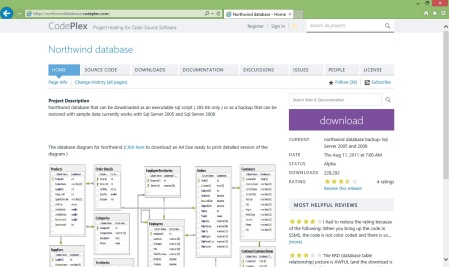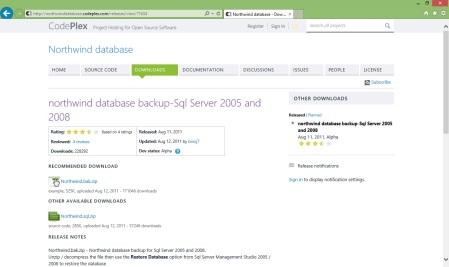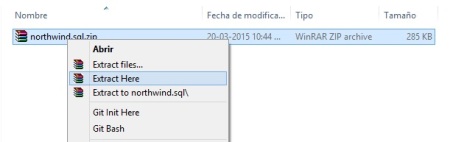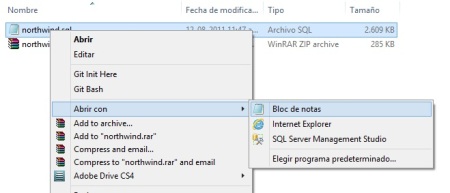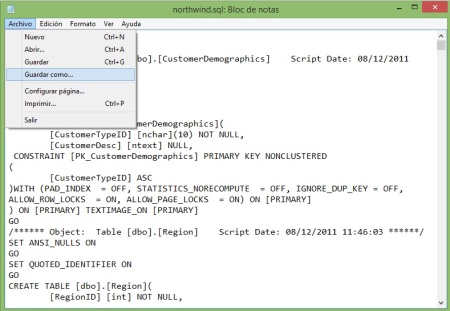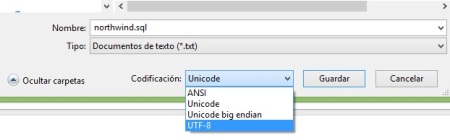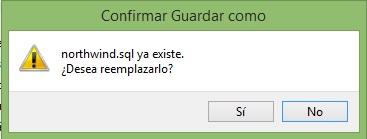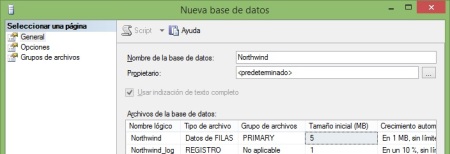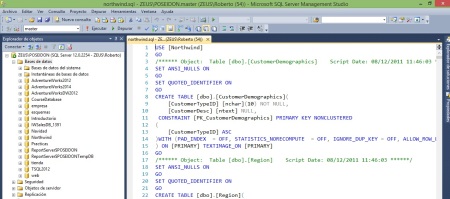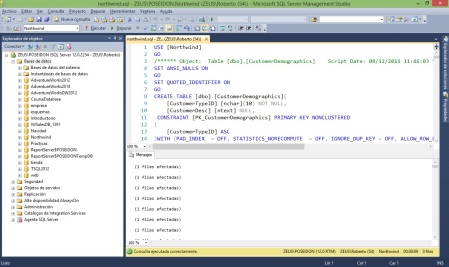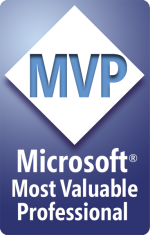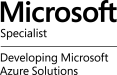En artículos anteriores hemos visto como instalar las bases de datos de ejemplo Adventure Works 2014 Database, Instalando AdventureWorksDW2012 en SQL Server 2014 y AdventureWorks2012 en SQL Server 2014.
Sin embargo, en vista de los múltiples cursos que hay hoy en día que utilizan la base de datos de ejemplo Northwind, muchos amigos me han solicitado la creación de un tutorial paso a paso de como instalar esta base de datos en SQL Server 2014.
Como bien sabemos, esta base de datos fue creada para ser utilizada por SQL Server 2005 y 2008 respectivamente, siendo su última actualización en el año 2011, por ello deberemos hacer unos pequeños y sencillos pasos para poder instalarla sin problemas en nuestro SQL Server 2014.
En primer lugar deberemos ir a la página de codeplex donde descargaremos la base de datos Northwind http://northwinddatabase.codeplex.com/
Cuando ya estemos en la página de codeplex NO pulsaremos en el botón «Download» de color púrpura que aparece en el lado derecho, sino que haremos clic en el menú superior Downloads
Una vez dentro de esta página encontraremos dos archivos, primero el archivo Northwind.bak.zip y mas abajo luego de Other Available Downloads encontraremos el archivo Northwind.sql.zip que es el que descargaremos para proceder a la instalación del mismo.
Luego de descargado este archivo procederemos a descomprimirlo…
Una vez descomprimido el archivo, tendremos un nuevo archivo llamado northwind.sql que tendrá un peso de 2.069kb.
Este archivo deberemos abrirlo con nuestro bloc de notas (notepad), haciendo clic sobre él y seleccionando la opción abrir con -> bloc de notas.
Una vez tengamos abierto nuestro archivo con el bloc de notas, NO haremos ninguna modificación en el mismo, solo haremos clic en el menú archivo y seleccionaremos la opción guardar como…
Al aparecer la ventana de guardar como, iremos hasta la parte inferior de la misma y en la lista desplegable Codificación cambiaremos el tipo de Unicode por UTF-8 y presionaremos el botón guardar.
Esto hará que aparezca en pantalla la ventana Confirmar Guardar como en la cual se nos advertirá que northwind.sql ya existe y si deseamos reemplazarlo, a la cual daremos clic en el botón Si.
Esta acción demorará un poco en terminar de ejecutarse ya que se cambiará la configuración total del archivo y cambiará el tamaño del mismo a 1.306Kb.
Ahora procederemos a abrir nuestro SSMS (SQL Server Management Studio) y crearemos una nueva base de datos llamada Northwind con todos sus valores predeterminados.
Al ya tener creada nuestra base de datos, abriremos el archivo northwind.sql en nuestro SSMS y lo ejecutaremos presionando la tecla F5 o el botón !Ejecutar.
Luego de unos instantes nos mostrará el SSMS en la pestaña Mensajes que las consultas han sido ejecutadas correctamente y a partir de ese momento ya podremos comenzar a utilizar la base de datos northwind para nuestras prácticas y estudios.
Como siempre ante cualquier duda o pregunta no dejen de contactarme que con gusto les responderé.
Saludos!
Roberto Pozo